#1 내가 사용한 컴퓨터는 나의 모든 것을 알고 있다!
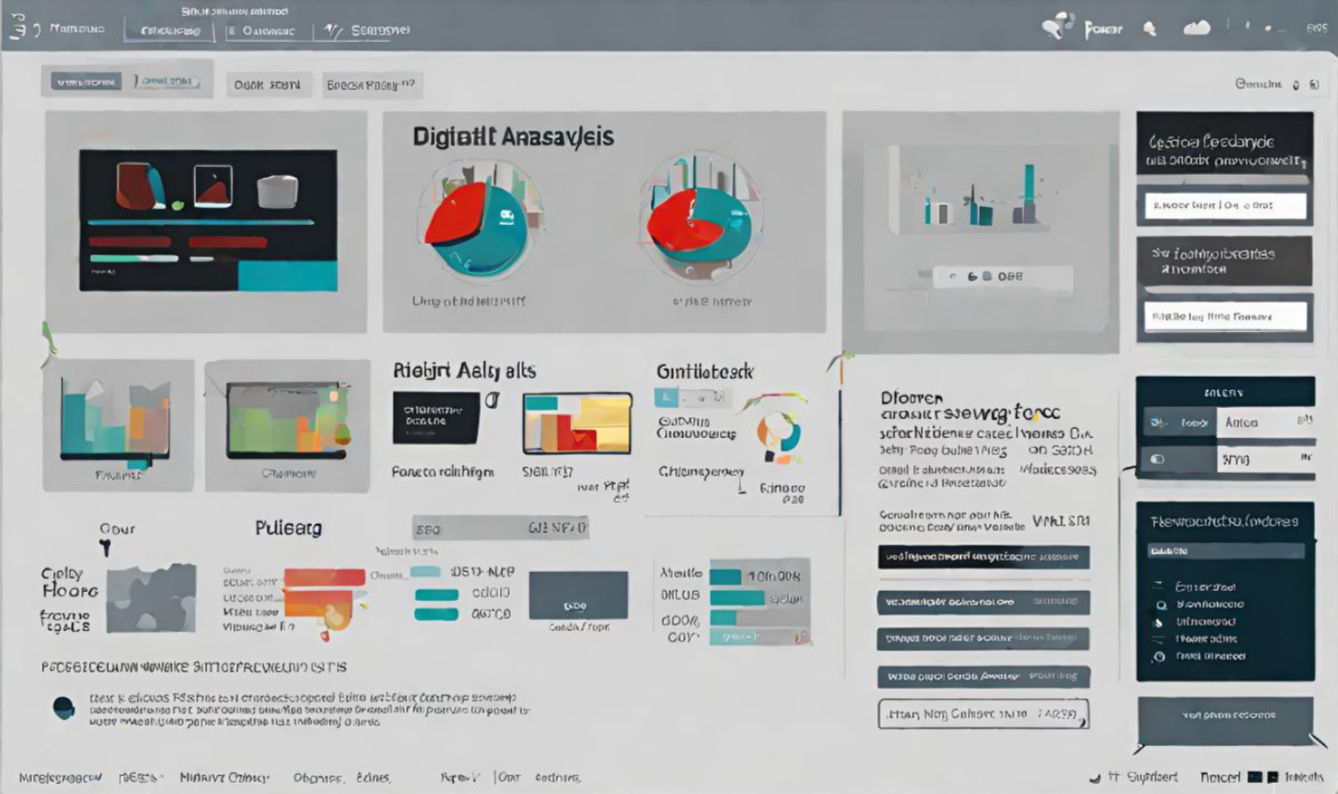
우리가 컴퓨터를 사용하는 동안 컴퓨터는 우리의 일거수 일투족을 기록한다.
지금 이 글을 읽고 있는 당신의 컴퓨터에는 얼마나 많은 기록들이 남아있을까?
먼저 웹브라우저를 실행했을 것이고, 특정 키워드로 검색을 했을 것이며
여러 개의 글을 읽었고, 각종 광고나 영상 등을 시청했을 것이다.
내가 만약 지금 당신의 컴퓨터를 취득하여, 디지털 포렌식을 진행한다면
당신의 관심사, 취향, 취미, 개인정보 등
무수히 많은 정보를 알게 될 것이다.
물론 기본적으로 컴퓨터에 저장된 기록이 유출될 일은 없겠으나
누군가 내 컴퓨터를 사용할 수도, 훔쳐갈 수도 있기 때문에
개인정보를 지키기 위한 노력은 계속되어야 한다.
#2 Windows 설정 및 Office 설정을 통해 흔적을 남기지 않도록 할 수 있다
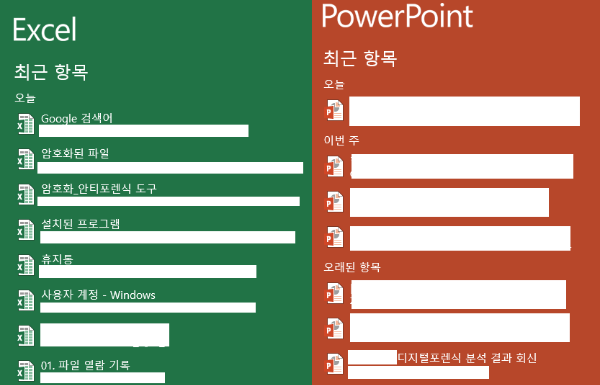
Windows운영체제는 기본적으로 사용자의 편리를 위해
자주 사용하는 폴더나 파일 등을 관리하고 제공한다.
하지만, 이러한 기능 때문에 우리는 불리한 일을 당하거나
내 은밀한 정보들이 노출되는 위험이 발생한다.
위의 사진은 현재 내 피씨에서
최근에 사용한 xlsx와 pptx의 목록을
적나라하게(?) 보여주는 모습이다....
Office 프로그램의 최근 항목 외에도
Windows에서도 최근 사용 항목, 즐겨찾는 문서 등의
기능을 통해 친절히(?) 내가 사용한 파일들을 나열해 준다...
(프라이버시는 어디로..?)
하지만, Office 프로그램 뿐만 아니라 Windows의 내 행위에 대한 기록도
설정을 통해 해당 기능을 해제하면
내 컴퓨터에 남는 기록을 최소화 할 수 있다.
그럼 Office 프로그램의 최근 항목 삭제 및 숨기기 방법
또, Windows 최근 사용 파일 및 목록, 삭제 설정 방법 등에 대해 알아보자!
#2-1 Windows 시작 설정 -> 파일 사용 기록 해제 방법 및 개인정보 보호 설정
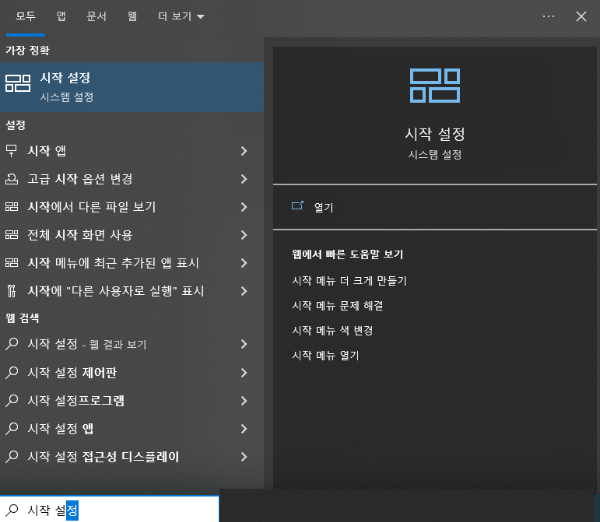

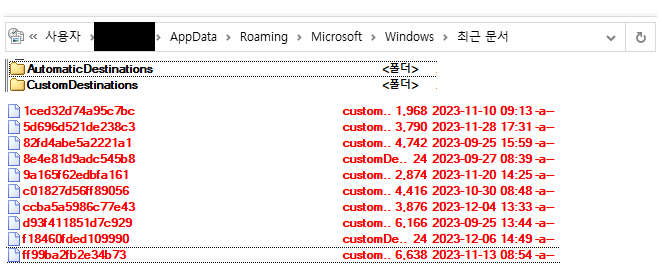
#2-2 Windows 작업 기록 개인 정보 설정 -> 활동 기록 지우기 및 저장 해제
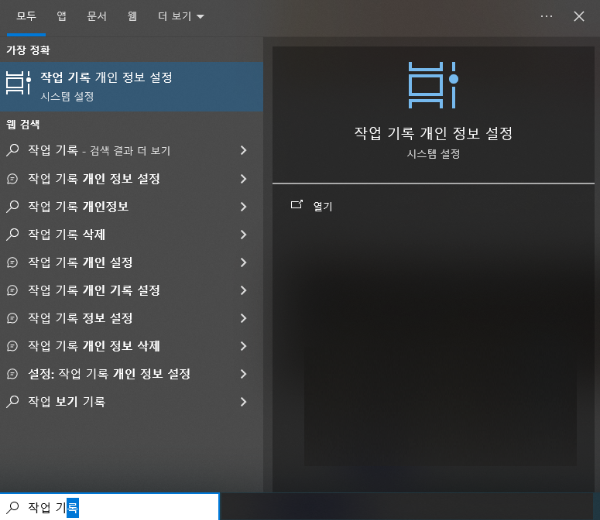
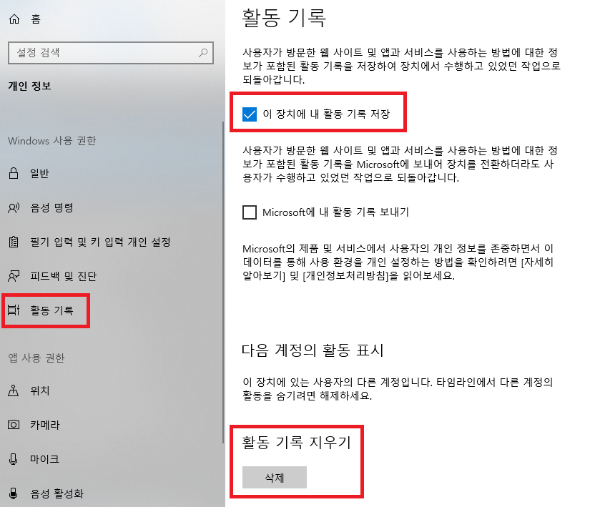
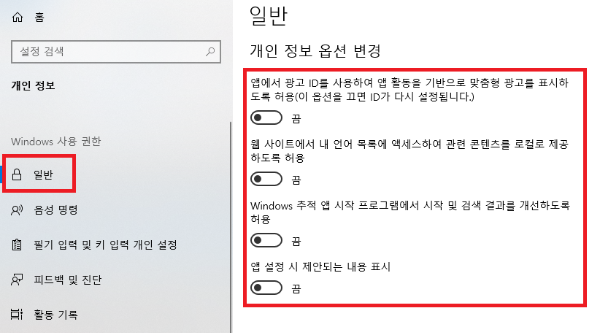
#2-3 Office 프로그램의 최근 항목 삭제, 숨기기 설정
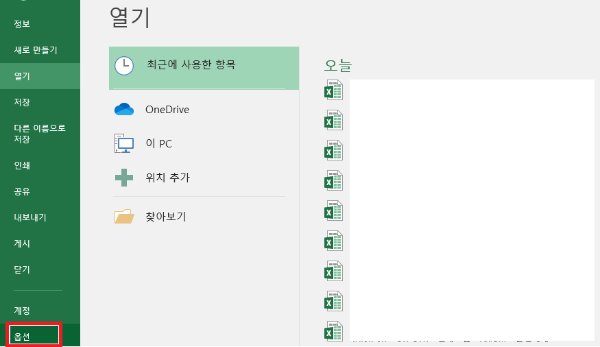
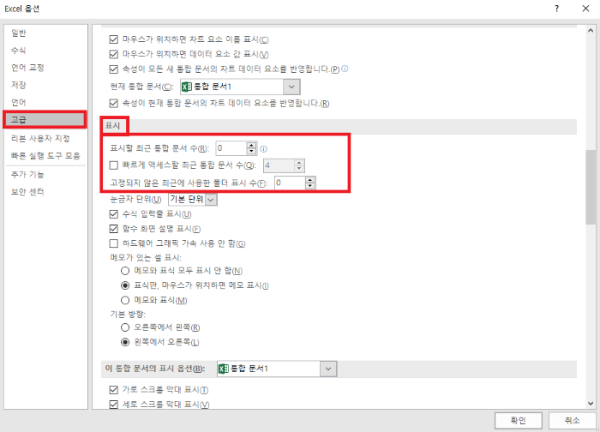
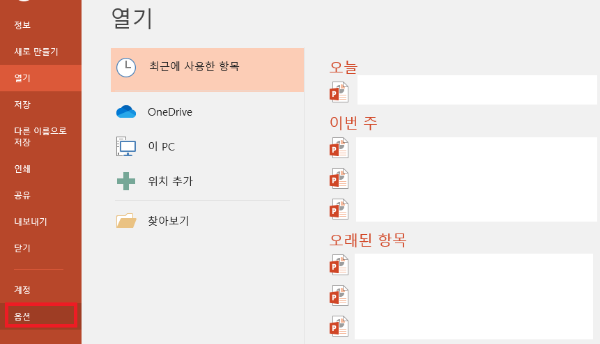
Office 프로그램의 경우 각각의 프로그램 마다 전부 설정을 해줘야 한다.
word, excell, ppt
귀찮아도 나의 개인 정보를 위해!
# 3 안티-포렌식 프로그램 (기록 삭제 프로그램)을 사용하자
# 3-1 CCleaner Free
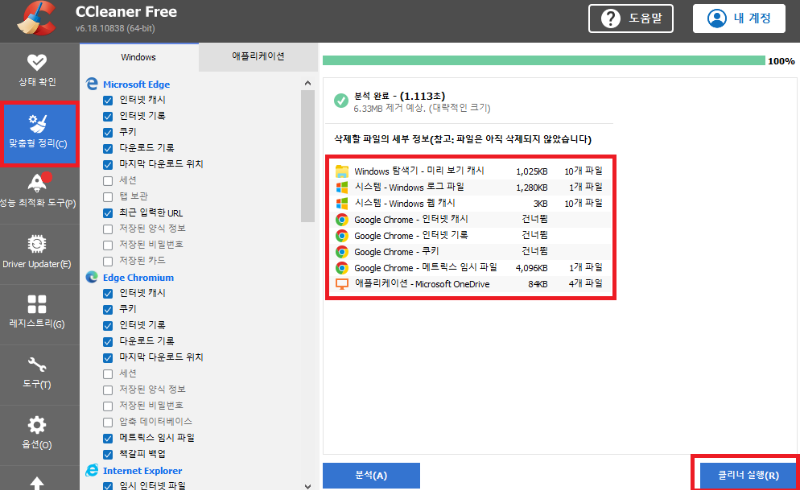
가장 대표적인 안티-포렌식 프로그램으로 Windows에 저장되는 대부분의 기록을
손쉽게 확인/제거 할 수 있다.
사실 현직 디지털포렌식 분석업무를 진행하는 나로써는....
가장 나쁜....(?) 프로그램 이다.
하지만 나역시 가끔 컴퓨터 정리가 필요하거나 기록을 확인하거나 할때
유용하게 사용하는 프로그램 이다.
사용법도 간단해서 좋다
추천★★★★★
# 3-2 고클린
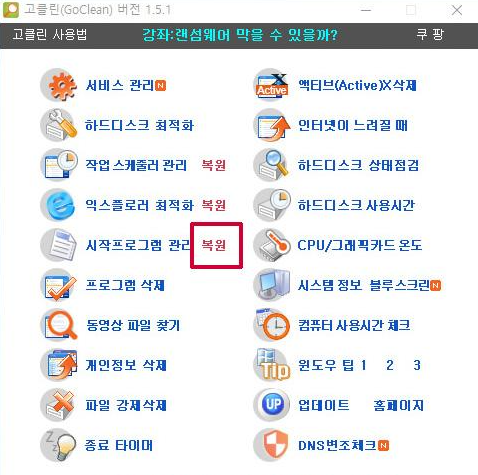
CCleaner와 비슷한 기능을 제공
Windows에 자동으로 저장되는 사용자 기록을 손쉽게
확인 및 삭제 할 수 있다.
다만, 회사 운영의 문제(?)로
몇년 전부터 업데이트는 되고 있지 않지만
그래도 간단하게 기록을 지울 수 있는 좋은 프로그램 이다.
추천 ★★★★
# 4 증거인멸 vs 개인정보/사생활 보호 '안티 포렌식' 남발의 위험성
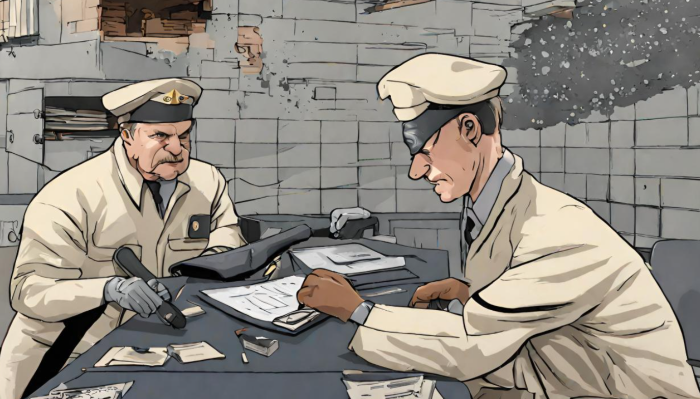
앞서 내가 사용하고 있는 디지털기기에
저장되어 있는 개인정보나 민감정보, 기타 중요 정보를
지키기 위해 저장되지 않도록 설정하는 방법 및 저장되어 있는 기록을
지우는 방법을 소개했다.
하지만 이러한 행위는 상황에 따라
나의 개인정보를 지키기 위한 "개인정보보호"가
될 수도 있지만 증거 인멸을 위한 "안티포렌식"이
될 수도 있음을 명심해야 한다.
최근에는 이러한 "안티 포렌식"을 제공해 주는 업체도
무분별하게 생겨나고 있는데
제3자를 이용한 안티포렌식 행위를 할 경우
증거인멸 교사죄나 증거 인멸죄에
해당하는 경우가 있으니 주의할 필요가 있다.
(일단 내가 알고 있는 일반적인 포렌식 업체들은
안티포렌식 서비스는 제공하지 않는다)
(나 또한, 지인들이 요청해도 "안티 포렌식"은
해주지 않는다.. 내가 가진 기술을 좋은일에 써야지)

'IT 알쓸신잡♪' 카테고리의 다른 글
| [올바른 CPU 알고 고르자! 용어 정리 및 개념] - 코어(Core), 스레드(Thread), 클럭(Clock), 쿨러 등 (8) | 2023.12.18 |
|---|---|
| [보이스피싱 의심 시 대처 방법 1] 명의도용 개통 차단 하기! (보이스피싱 문자, 해킹 프로그램) (0) | 2023.12.17 |
| [유튜브(Youtube) 광고 없애는 방법 - PC ver] 유튜브 프리미엄 가격 인상 대비하자! (1) | 2023.12.16 |
| [무료 디지털포렌식 프로그램 다운로드 및 소개] 내 컴퓨터 기록 확인 하기! (0) | 2023.12.12 |
| Google AI 인공지능의 반격! [Gemini 출시-Bard적용] (gpt-4 상위 모델) (4) | 2023.12.07 |



